win7usb接口没反应怎么回事 win7电脑usb接口没反应的处理方法
更新时间:2020-12-24 18:52:36作者:huige
我们经常会通过usb接口来连接一些设备,比如U盘、移动硬盘或者键盘等,都需要通过usb接口来连接,可是有win7系统用户在使用的时候却发现usb接口没反应,这该怎么办呢,不用担心,现在笔者就给大家说说win7电脑usb接口没反应的处理方法。
具体步骤如下:
方法一:
1、首先在桌面上找到“我的电脑”并右击,在出现的第二列表中找到“属性”并单击。
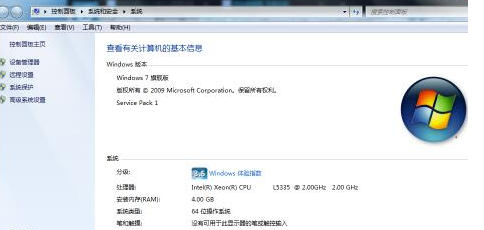
2、打开属性窗口后,选择高级系统设置,依次找到“硬件”、“设备管理器”按钮。并右键单击“设备管理器”按钮。
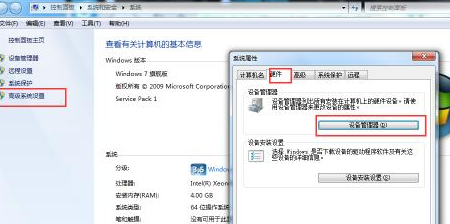
3、打开设备管理器窗口后,依次找到“通用串行总线控制器”、“UsB Root Hub”,右键单击“UsB Root Hub”。
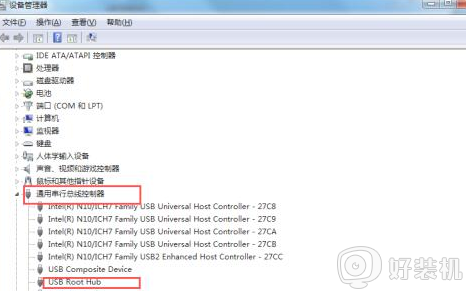
4、右击“UsB Root Hub”后,选择“电源管理”,将“允许计算机关闭这个设备以节约电源”前的勾去掉,点击下方“确定”按钮即可。然后返回重新启动电脑。
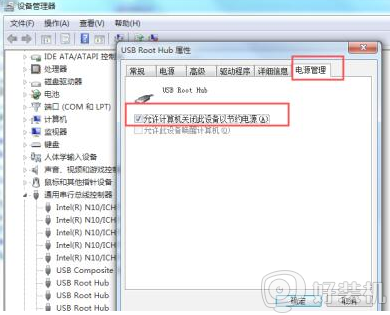
方法二:
1、首先打开设备管理器,找到“通用串行总线控制器”,并单击打开。
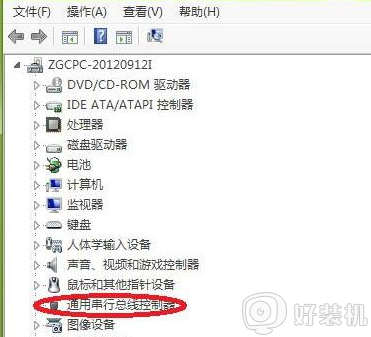
2、找到对应USB接口(如果不知道哪个是USB接口可以选择一一尝试),找到后右击点击“卸载”按钮。
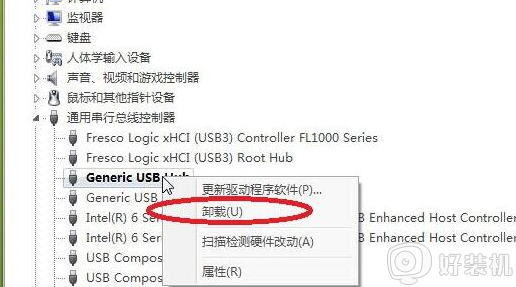
3、点击“卸载”按钮后,鼠标底部的红灯将会熄灭,然后返回将电脑重新启动即可。
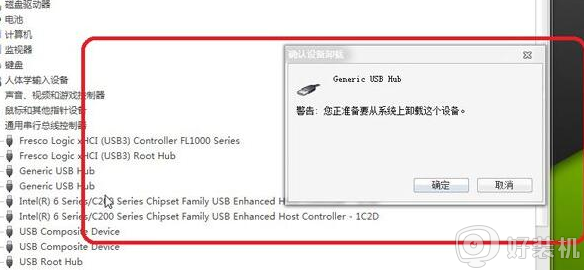
上述便是win7电脑usb接口没反应的处理方法,如果你有遇到相同情况的话,可以学习上面的方法来解决吧。
win7usb接口没反应怎么回事 win7电脑usb接口没反应的处理方法相关教程
- win7如何解决usb接口没反应无法连接 win7usb接口没反应无法连接的解决方法
- 安装win7usb接口没反应是什么原因 电脑装win7 usb接口用不了如何解决
- win7笔记本usb接口全部失灵怎么办 win7笔记本usb接口没反应修复方法
- win7电脑usb接口无法识别设备怎么回事 win7usb接口识别不了任何设备如何解决
- win7安装后usb鼠标不能用怎么办 新装win7后usb鼠标没反应解决方法
- win7音量图标点了没反应怎么回事 win7电脑音量图标点了没反应如何处理
- win7电脑关机点了没反应怎么回事 win7电脑点关机没反应关不了机如何处理
- win7笔记本触摸板没反应怎么回事 win7笔记本鼠标触摸板没反应如何处理
- win7电脑usb接口全部失灵怎么办 win7主板中usb接口全部失灵修复方法
- 笔记本win7触摸板没反应怎么回事 win7笔记本触摸板没有反应失灵了如何处理
- win7访问win10共享文件没有权限怎么回事 win7访问不了win10的共享文件夹无权限如何处理
- win7发现不了局域网内打印机怎么办 win7搜索不到局域网打印机如何解决
- win7访问win10打印机出现禁用当前帐号如何处理
- win7发送到桌面不见了怎么回事 win7右键没有发送到桌面快捷方式如何解决
- win7电脑怎么用安全模式恢复出厂设置 win7安全模式下恢复出厂设置的方法
- win7电脑怎么用数据线连接手机网络 win7电脑数据线连接手机上网如何操作
热门推荐
win7教程推荐
- 1 win7每次重启都自动还原怎么办 win7电脑每次开机都自动还原解决方法
- 2 win7重置网络的步骤 win7怎么重置电脑网络
- 3 win7没有1920x1080分辨率怎么添加 win7屏幕分辨率没有1920x1080处理方法
- 4 win7无法验证此设备所需的驱动程序的数字签名处理方法
- 5 win7设置自动开机脚本教程 win7电脑怎么设置每天自动开机脚本
- 6 win7系统设置存储在哪里 win7系统怎么设置存储路径
- 7 win7系统迁移到固态硬盘后无法启动怎么解决
- 8 win7电脑共享打印机后不能打印怎么回事 win7打印机已共享但无法打印如何解决
- 9 win7系统摄像头无法捕捉画面怎么办 win7摄像头停止捕捉画面解决方法
- 10 win7电脑的打印机删除了还是在怎么回事 win7系统删除打印机后刷新又出现如何解决
